5 metode de a converti OGG în AVI folosind online și software
Să spunem că dispozitivul dvs. nu acceptă un format de fișier OGG; vă puteți schimba fișierul OGG într-un alt format, cum ar fi AVI. Este posibil? Alții pot spune că este imposibil, dar nu este. După ce ați citit acest articol HowTo, veți învăța cum convertiți fișierele OGG în videoclipuri AVI și multe formate folosind aceste instrumente și software populare. Poți începe să citești acum!
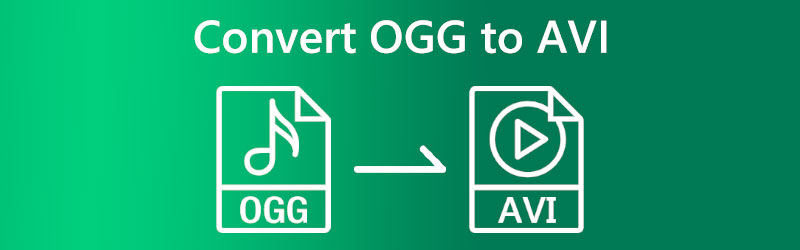

Partea 1: Cum să convertiți OGG în AVI online
Există multe modalități de a converti formate de fișiere, cum ar fi OGG în AVI. Din acest motiv, ați venit și cu întrebarea, cum ar fi cum pot converti OGG în AVI fără probleme? Bine că există multe instrumente de conversie online pe care le puteți folosi pentru a vă converti fișierele. Această parte va arăta metode de conversie online folosind două instrumente de conversie online.
Cum să convertiți OGG în AVI cu Vidmore Free Video Converter Online
Vidmore Free Video Converter Online este un convertor OGG în AVI gratuit și accesibil online. Vă va oferi o conversie rapidă și lină și, deși este gratuită, vă veți bucura de conversia în lot. Aceasta înseamnă că puteți converti OGG în AVI și în alte formate de fișiere. Mai jos sunt pașii pentru a le converti folosind acest instrument; vezi-le acum!
Pasul 1: În browser, vizitați site-ul oficial Vidmore Free Video Converter. Apoi, veți observa Adăugați fișiere pentru a converti butonul și selectați-l.

Pasul 2: Va apărea un panou cu casete mici. Vidmore Free Video Converter Online vă va cere să descărcați Lansatorul Vidmore și faceți clic pe Descarca buton.
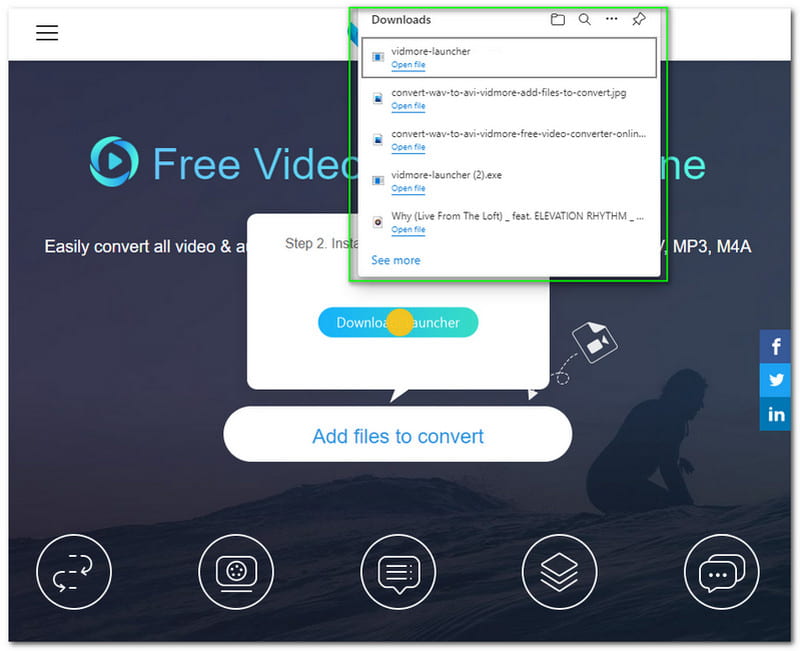
Pasul 3: Configurați Lansatorul Vidmore și așteptați până se termină. Apoi, veți observa că panoul cu casete mici se actualizează. Nu faceți clic pe nimic și așteptați până când 100% este terminat.
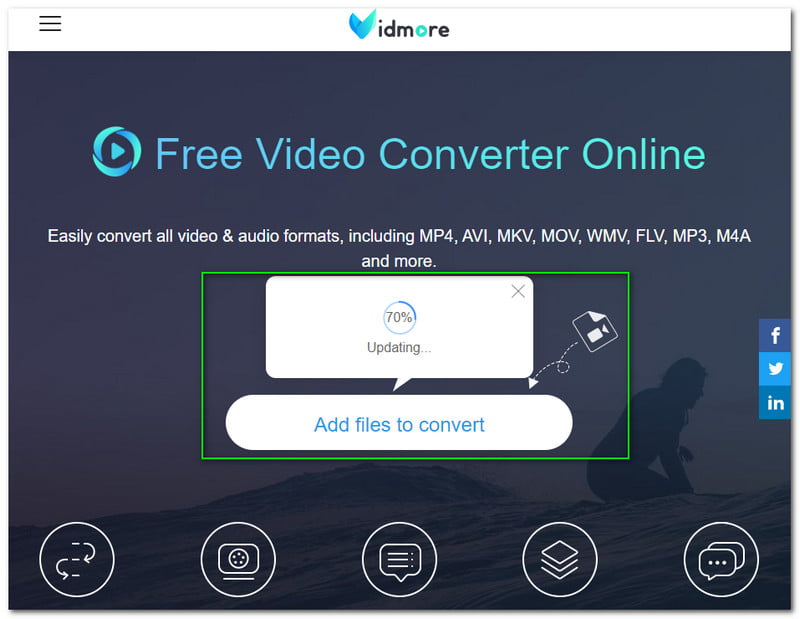
Pasul 4: Apasă pe Adăugați fișiere butonul, iar după aceea, Vidmore Free Video Converter va lansa automat Explorator de fișiere. Apoi, trebuie să selectați un fișier OGG pentru a-l converti în AVI.
Pasul 5: După ce ați adăugat fișierul OGG, trebuie să treceți la interfața online pentru a schimba fișierul OGG în format AVI. Sub fișierul OGG, veți observa toate formatele video și audio disponibile. Pe Video, găsi AVI formatați și selectați-l.
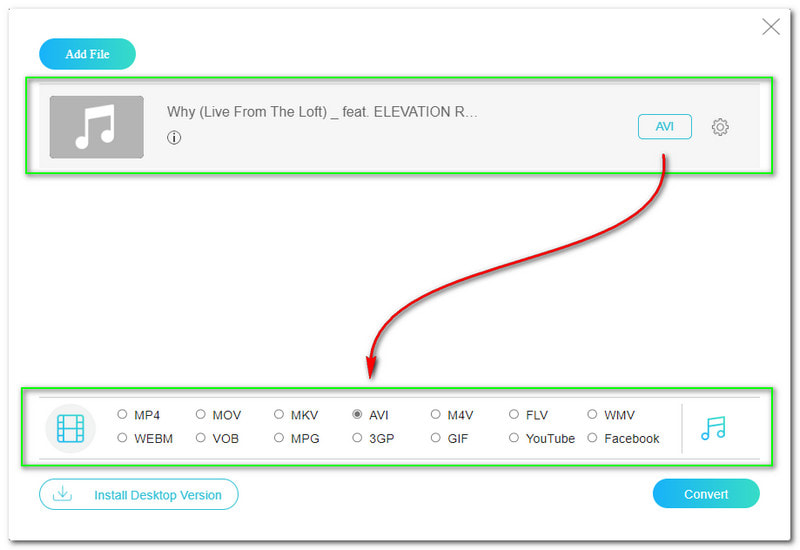
Pasul 6: Pentru a vă converti în mod continuu fișierul, faceți clic pe Convertit butonul, care se află în colțul din dreapta jos al panoului. Apoi, Vidmore Free Video Converter Online va deschide computerul dvs Explorator de fișiere și vă permite să selectați un folder în care doriți să salvați fișierul de ieșire.
Pasul 7: Procesul de descărcare va începe după ce ați ales Dosar de iesire. După aceea, computerul tău Explorator de fișiere va apărea și acum veți avea fișierul dvs. OGG convertit în format AVI.

Acum că știți cum putem converti formate folosind Vidmore Free Video Converter, îl puteți încerca acum. În plus, vă sugerăm să adăugați mai multe fișiere OGG pentru a le converti în loturi în timp ce utilizați acest instrument de conversie online. De asemenea, este rapid, sigur și gratuit!
Cum să convertiți OGG în AVI cu AnyMP4 Free Video Converter Online
Convertiți OGG în AVI online folosind AnyMP4 Free Video Converter Online. Este perfect pentru utilizatorii noi și cei care caută un instrument de conversie online gratuit. În plus, acceptă numeroase formate de fișiere, cum ar fi formatele video și audio. Acesta este motivul pentru care poate converti cu ușurință OGG în AVI. Oferim o tehnică și o folosim ca ghid odată ce dispozitivul dvs. convertește formatele.
Pasul 1: Vizitați pagina oficială a AnyMP4 Free Video Converter Online și încărcați fișierul OGG la atingerea Incarca fisier butonul din partea dreaptă sau în partea centrală a interfeței.
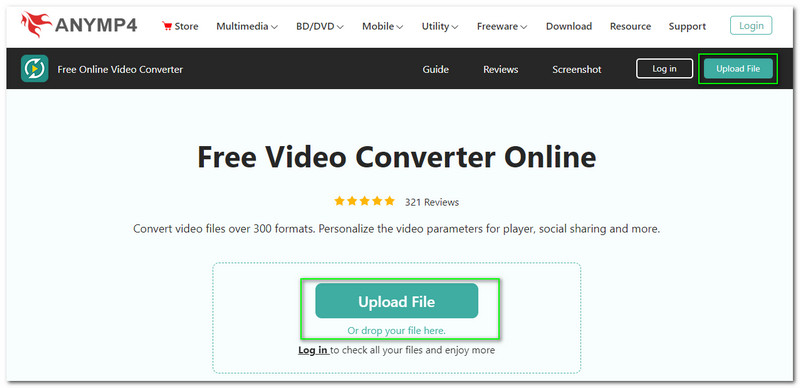
Pasul 2: După ce ați terminat de încărcat fișierul OGG, veți merge la alt panou al AnyMP4 Free Video Converter Online. Pe lângă încărcarea fișierelor, puteți, de asemenea, să plasați și să trageți fișiere OGG din Explorator de fișiere.
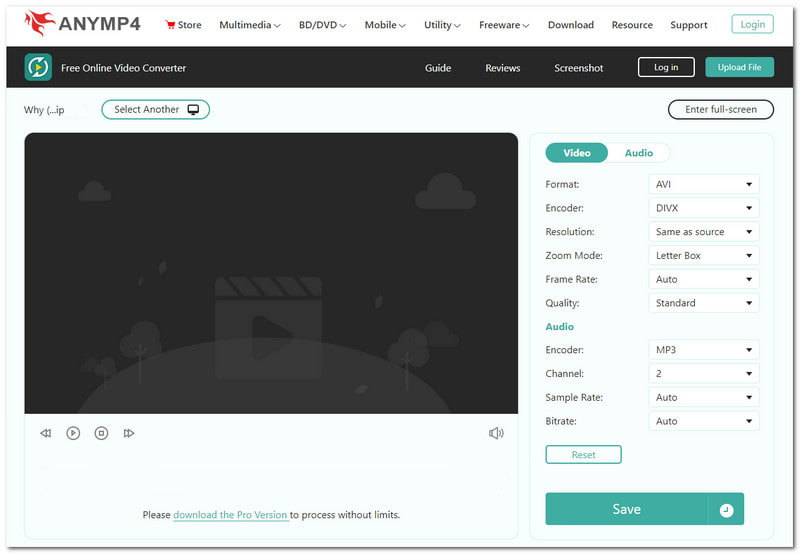
Pasul 3: Selectați un format de ieșire în colțul din dreapta al panoului. Deoarece convertiți fișierul OGG în AVI, faceți clic pe Video și alegeți AVI format. Înainte de procesul de conversie, AnyMP4 Free Video Converter Online vă permite să schimbați Rezoluție, Frame Rate, etc.
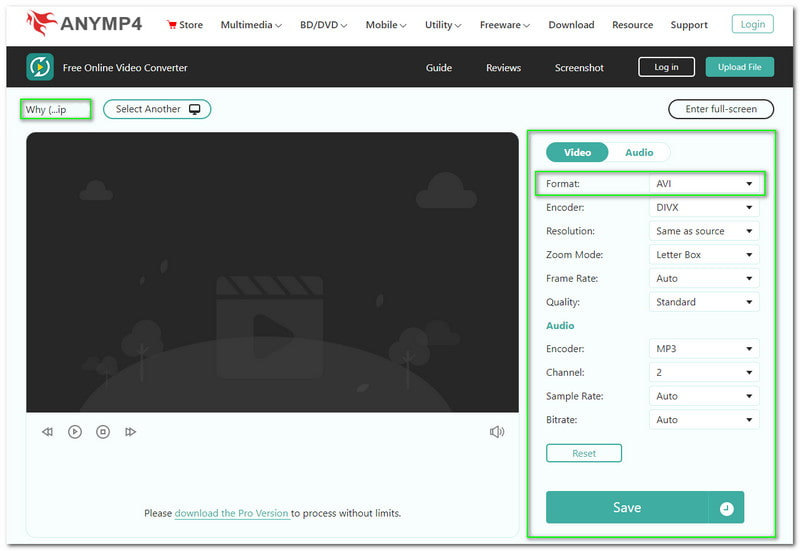
Pasul 4: Acum puteți face clic pe salva butonul de sub Opțiuni. Apoi, procesul de încărcare sau conversie va începe. Vă rugăm să așteptați până se termină; acum veți avea formatul de fișier AVI convertit.
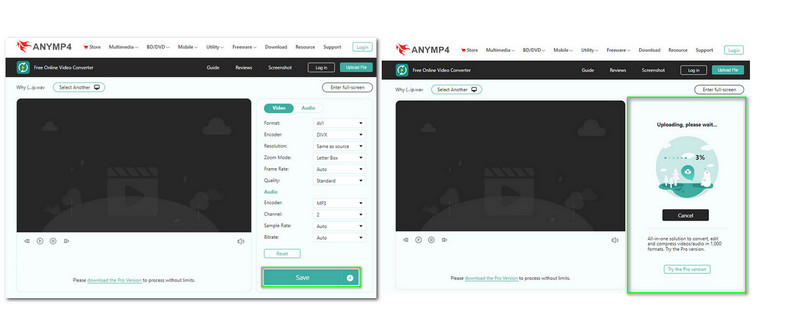
După cum puteți vedea, în doar patru pași, convertizorul dvs. OGG în AVI va fi fără nicio bătaie de cap, deoarece folosim AnyMP4 Free Video Converter Online. În plus, acceptă mai mult de 300 de formate, iar lucrul bun este că vă permite să vă ajustați fișierul înainte de a-l converti pentru a produce o ieșire excelentă!
Partea 2: Cum să convertiți OGG în AVI pe desktop
Am menționat mai sus că instrumentele de conversie online pot fi utilizate fără probleme. Asta e adevarat. Cu toate acestea, utilizarea software-ului convertor are multe avantaje. In ce fel? Software-ul de conversie desktop oferă multe funcții, cum ar fi editarea, ajustarea sau personalizarea fișierelor. Această parte își propune să vă arate convertizoarele software pe care le puteți utiliza după ce ați citit pașii.
Cum să convertiți OGG în AVI cu Vidmore Video Converter
Descărcați acest convertor OGG în AVI numit Vidmore Video Converter. Are o interfață de utilizator excelentă și este ușor de utilizat. Convertorul, MV, Collage și Toolbox vor fi văzute în interfața principală. Dar, ne vom concentra asupra convertorului său. Acum, fă-ți timp pentru a citi toți pașii pe care îi oferim mai jos:
Pasul 1: Accesați site-ul oficial al Vidmore Video Converter și veți observa automat Descărcare gratuită și faceți clic pe el.
Pasul 2: Acum, veți vedea semnul Plus în partea centrală a interfeței principale. Faceți clic pe acesta și selectați un fișier OGG de pe computerul dvs Explorator de fișiere. După aceea, acum puteți schimba formatul de ieșire în AVI în colțul din dreapta al panoului. Apoi, faceți clic pe Conversia tuturor plasat în colțul din dreapta jos.

În general, am fost martorii cât de ușor de convertit OGG în AVI folosind acest software Vidmore Video Converter. Este rapid de descărcat și instalat. De asemenea, consumă doar puțin spațiu pe desktop. În plus, acum puteți începe conversia folosind acest software de conversie.
Cum să convertiți OGG în AVI cu AnyMP4 Video Converter Ultimate
Vă putem recomanda AnyMP4 Video Converter Ultimate dacă sunteți în căutarea unui alt software. Oferă o descărcare gratuită și se bucură de încercarea sa gratuită timp de 30 de zile. Cu toate acestea, dacă doriți să utilizați toate caracteristicile oferite de AnyMP4 Video Converter Ultimate, îl puteți achiziționa, iar prețul începe de la $26.96 pe lună.
Pasul 1: După ce vizitați pagina web oficială a AnyMP4 Video Converter, atingeți Descărcare gratuită buton. Apoi, începeți să îl instalați. Odată ce este terminat, îl puteți deschide acum pe desktop.
Pasul 2: Selectează Adăugați fișiere, care se află în partea stângă, apoi adăugați fișierul dvs. OGG. Apoi, trebuie să schimbați formatul de ieșire în AVI format. După aceea, găsiți Convertit butonul din colțul din dreapta jos al interfeței și atingeți-l pentru a vă converti fișierul în format AVI.
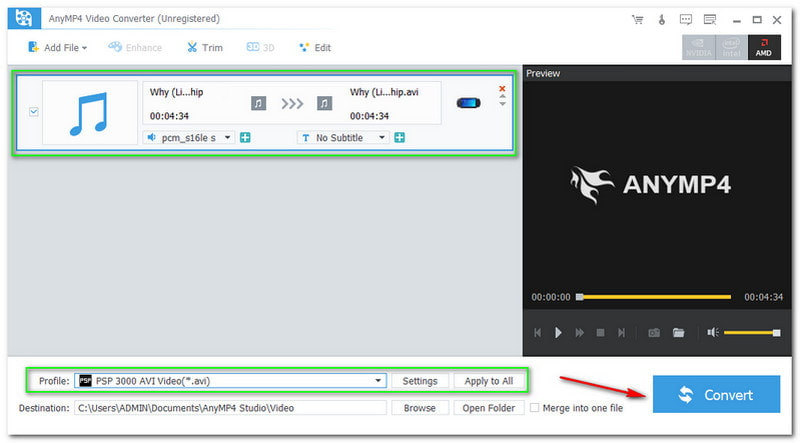
Cum să convertiți OGG în AVI cu Aiseesoft Free Video Converter
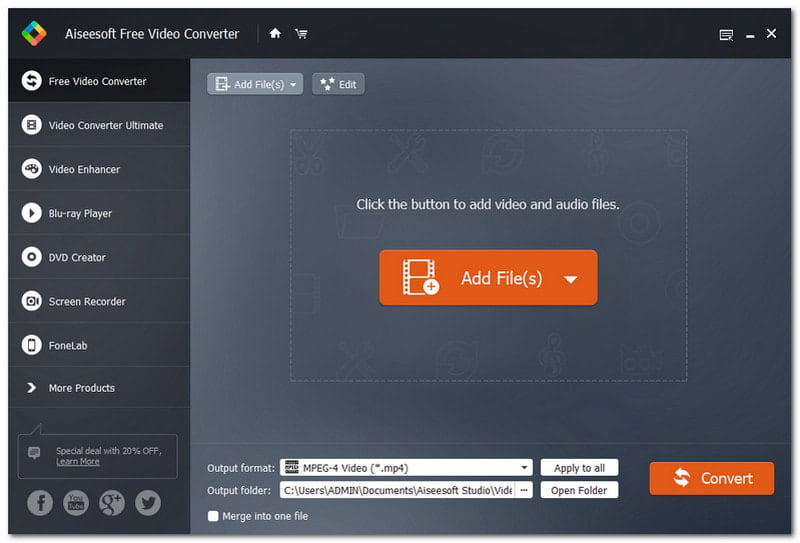
Un convertor video gratuit este unul dintre cele mai bune sentimente pentru un utilizator. Iată Aiseesoft Free Video Converter; este compatibil cu Windows și Mac. De asemenea, acceptă numeroase formate și gratuit! Nu ratați utilizarea acestui software de conversie, încercați-l acum!
Pasul 1: După descărcarea și instalarea Aiseesoft Free Video Converter pe desktop, îl puteți lansa și adăuga fișiere atingând Adăugați fișiere butonul din partea centrală a interfeței.
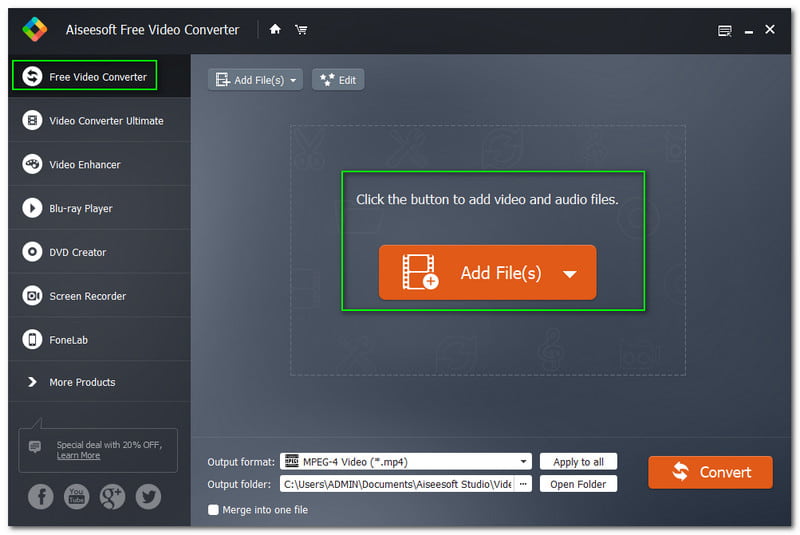
Pasul 2: Odată ce ați adăugat fișierul OGG de pe computerul dvs Explorator de fișiere, puteți începe să schimbați formatul de ieșire din colțul de jos al interfeței. Dar înainte de procesul de conversie, vă puteți personaliza puțin fișierul în Setări.
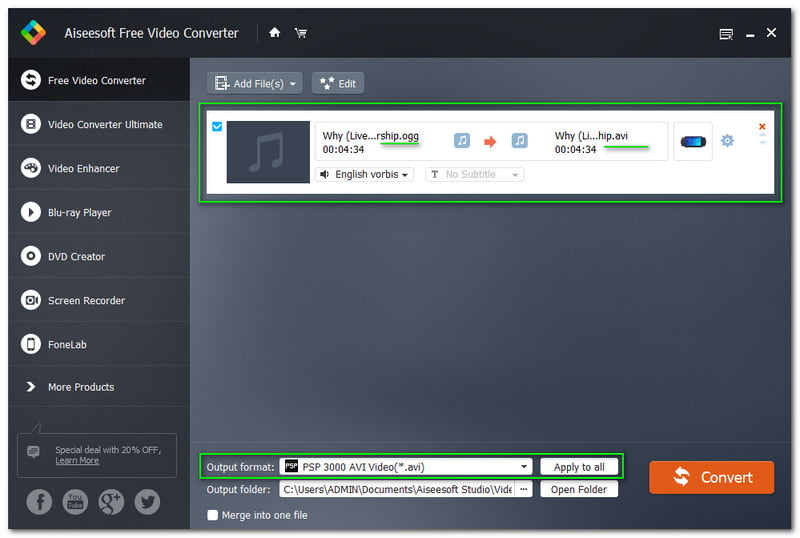
Pasul 3: Acum, pentru a converti fișierul OGG în format AVI, faceți clic pe Convertit butonul din partea dreaptă jos a interfeței. După procesul de conversie, acum puteți reda fișierul convertit cu succes.
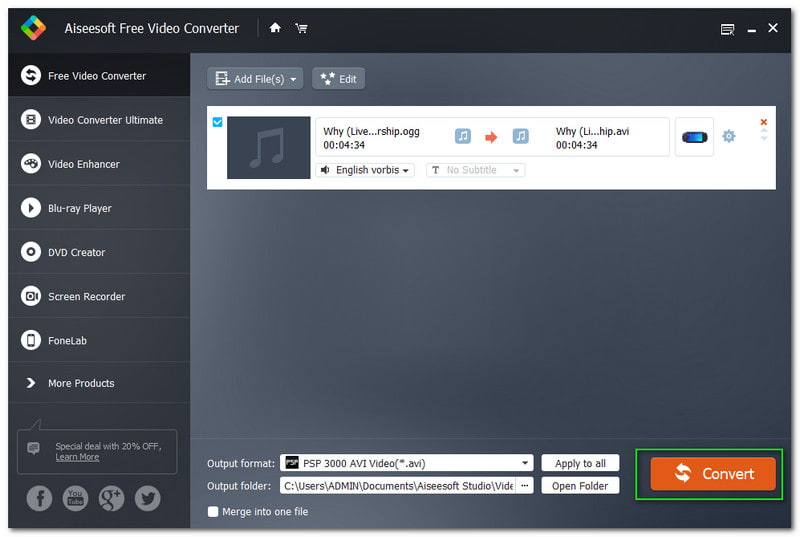
Partea 3: Întrebări frecvente de la OGG la AVI
Care sunt dezavantajele formatului AVI?
Formatul AVI poate fi mult mai mare, spre deosebire de alte formate populare de fișiere video. Prin urmare, va ocupa prea mult spațiu pe desktop.
Ce se va întâmpla dacă decideți să comprimați un format de fișier AVI?
Presupunând că veți comprima un format de fișier AVI dincolo de limitarea acestuia, tendința este că calitatea va scădea. De asemenea, nu îl veți putea viziona în Ultra HD, HD, 4K etc. Cu toate acestea, atunci când nu este comprimat, va ocupa prea mult spațiu din cauza dimensiunii sale mari.
De ce este OGG unul dintre formatele populare?
Motivul pentru care este popular este că este gratuit. În plus, redarea formatului de fișier OGG poate fi ușor pe toate platformele.
Concluzie:
Este mai ușor să convertiți OGG în AVI folosind instrumentele și software-ul menționate în acest articol HowTo, nu? Suntem încrezători că toate ghidurile pe care le oferim vă sunt utile. Atât de mult, ne așteptăm să vă vedem în următoarele articole HowTo; te văd!


